Scopri come utilizzare un’immagine del profilo diversa per il tuo account Google e altri servizi associati di proprietà di Google come Gmail, YouTube, Drive, Ricerca, Maps e così via.
Quando crei il tuo account Google, ti viene chiesto di aggiungere un’immagine del profilo come parte della configurazione. Se hai utilizzato un’immagine stock dalla raccolta di Google o qualcosa con cui non desideri più identificarti, puoi sostituirla facilmente con un’altra foto.
Una volta eseguita questa operazione, la nuova immagine del profilo si rifletterà su tutto Google proprietà. Ciò include YouTube, Gmail, Meet, Fogli, Drive, Documenti, Play Store, Foto, Calendario e molto altro. Puoi vedere l’elenco completo dei servizi andando su Google.com, effettuando l’accesso e facendo clic sull’icona quadrata formata da puntini nell’angolo in alto a destra.
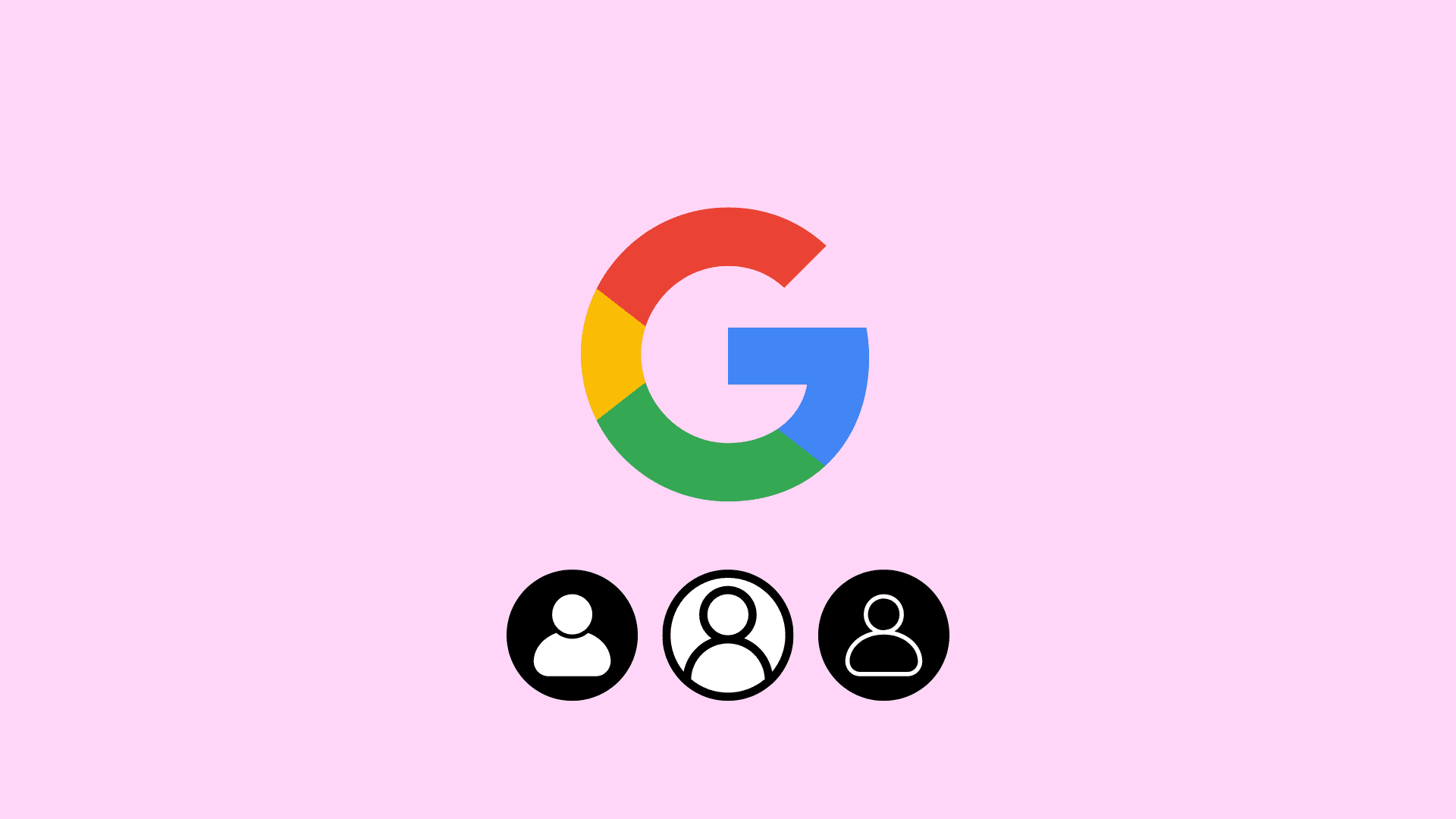
Cambia la tua immagine del profilo Google
1 ) Visita Google.com e accedi al tuo account Google se non l’hai già fatto.
2) Fai clic sull’icona della tua immagine del profilo corrente o vuota in alto a destra.
3) Fai clic sull’icona della fotocamera nell’immagine del profilo.
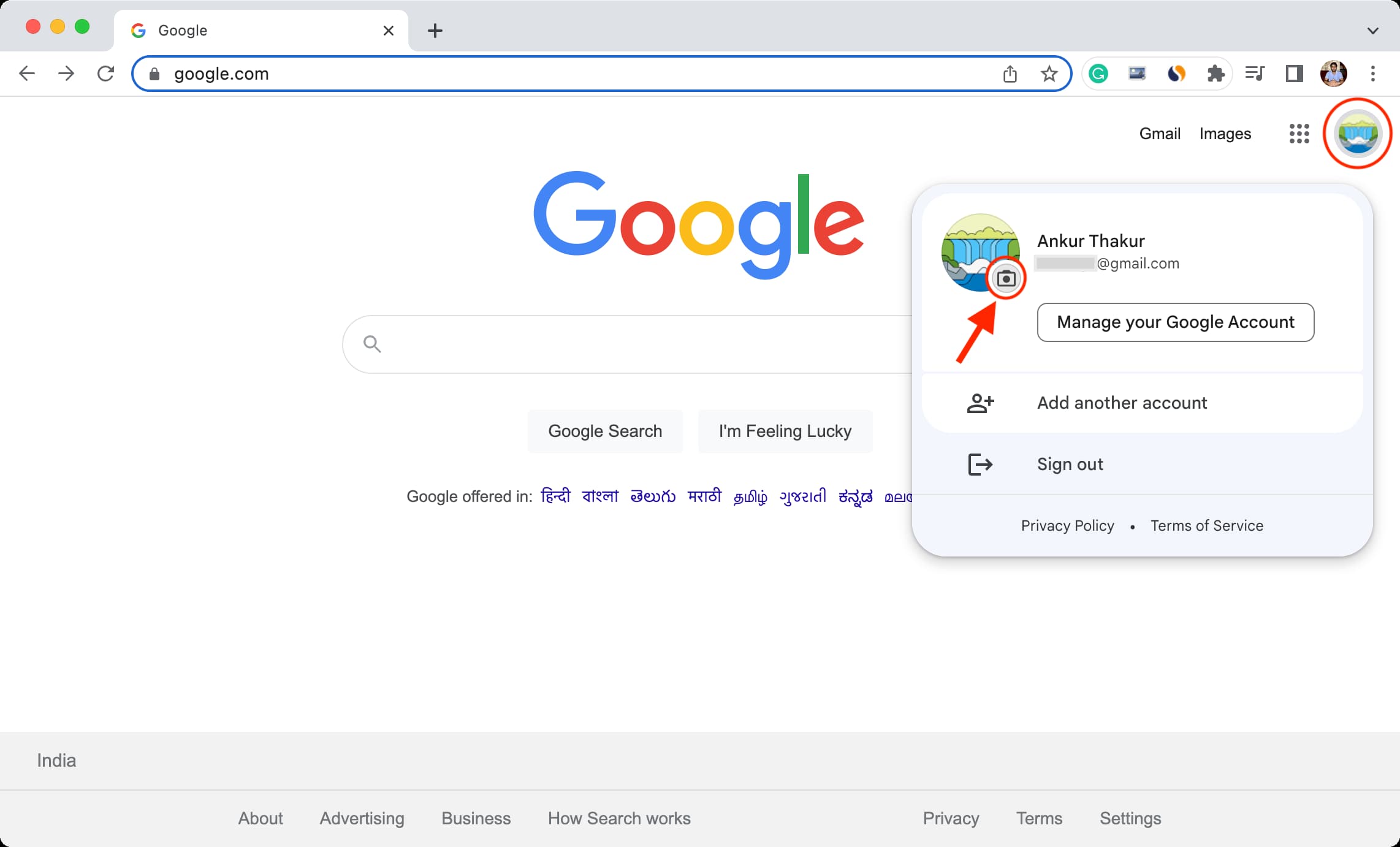
4) Se non hai un’immagine del profilo, fai clic su Aggiungi immagine del profilo . Se hai un’immagine del profilo, fai clic su Cambia per usarne un’altra.
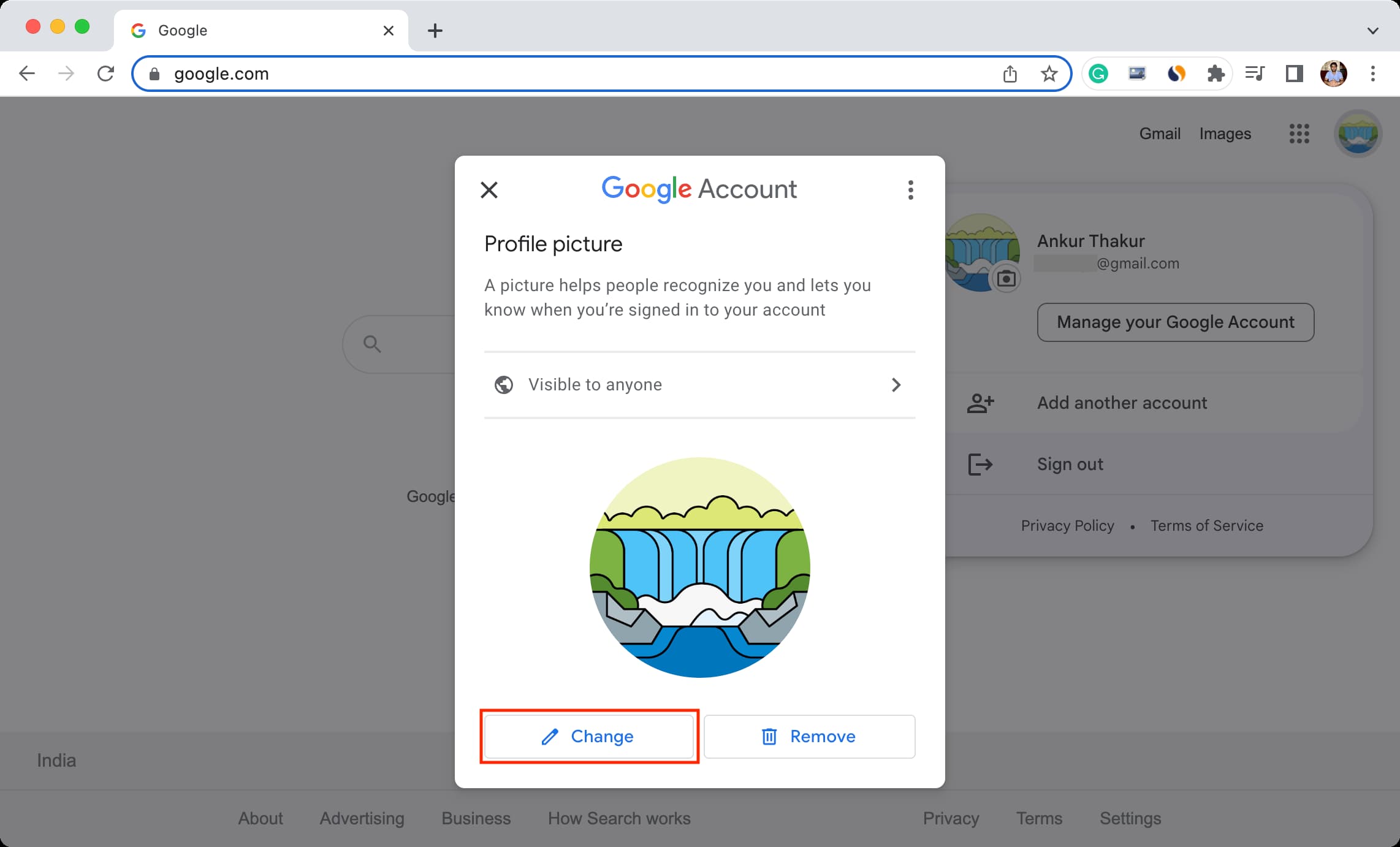
5) Scegline una tra diverse illustrazioni Google o una salvata in Google Foto.
Se desideri utilizzare un’immagine dalla tua raccolta locale, fai clic su Dal computer > Carica da computer > seleziona l’immagine > Apri.
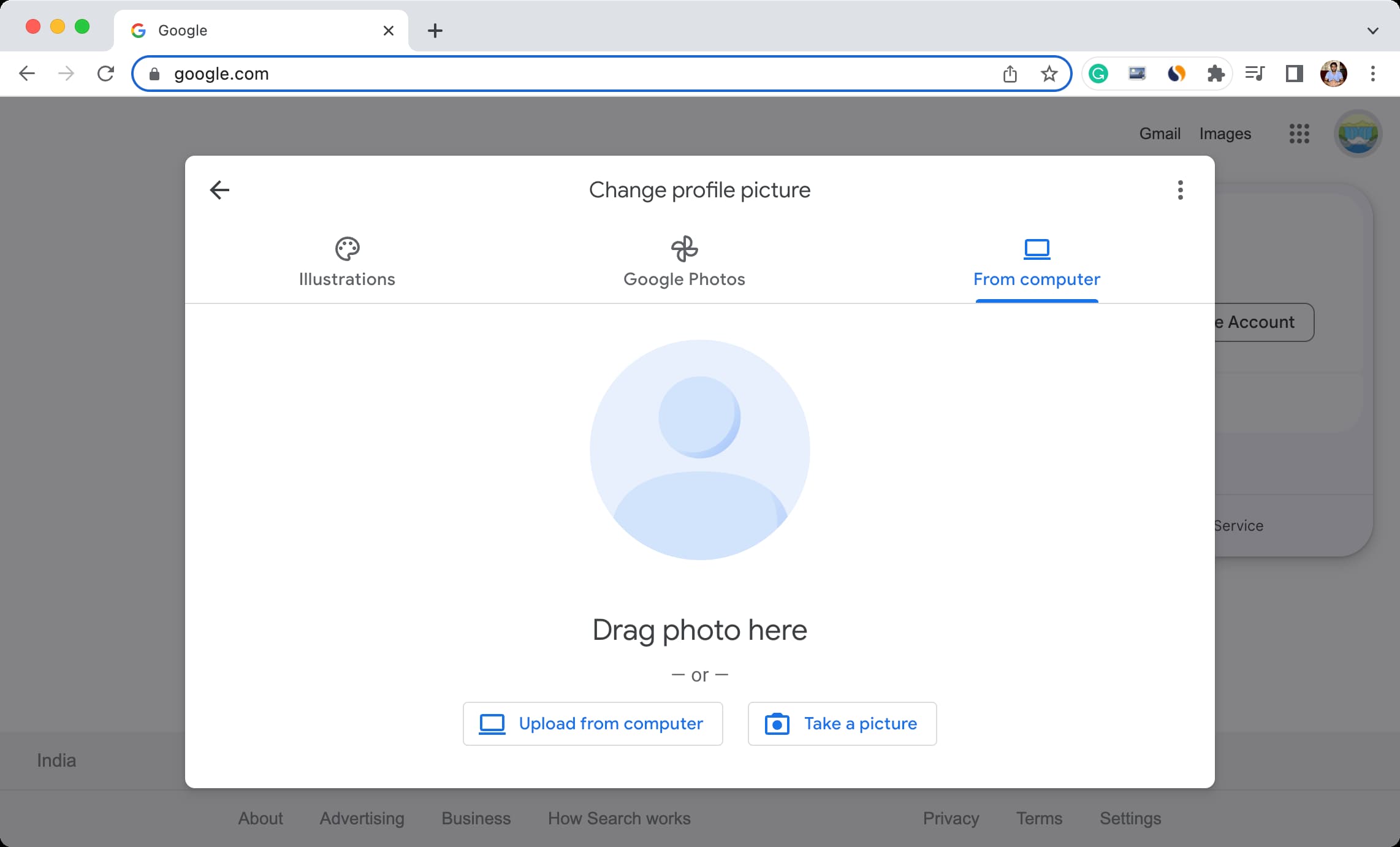
Adesso verrà caricata su Google e, una volta fatto, potrai utilizzare gli strumenti di modifica di base per ruotare l’immagine e ritagliala.
Nota: quando apporti le modifiche di base, ricorda che l’immagine del tuo profilo non verrà sempre mostrata come un cerchio. A volte, può anche apparire come un quadrato in diversi servizi Google.
6) Fai clic su Avanti.
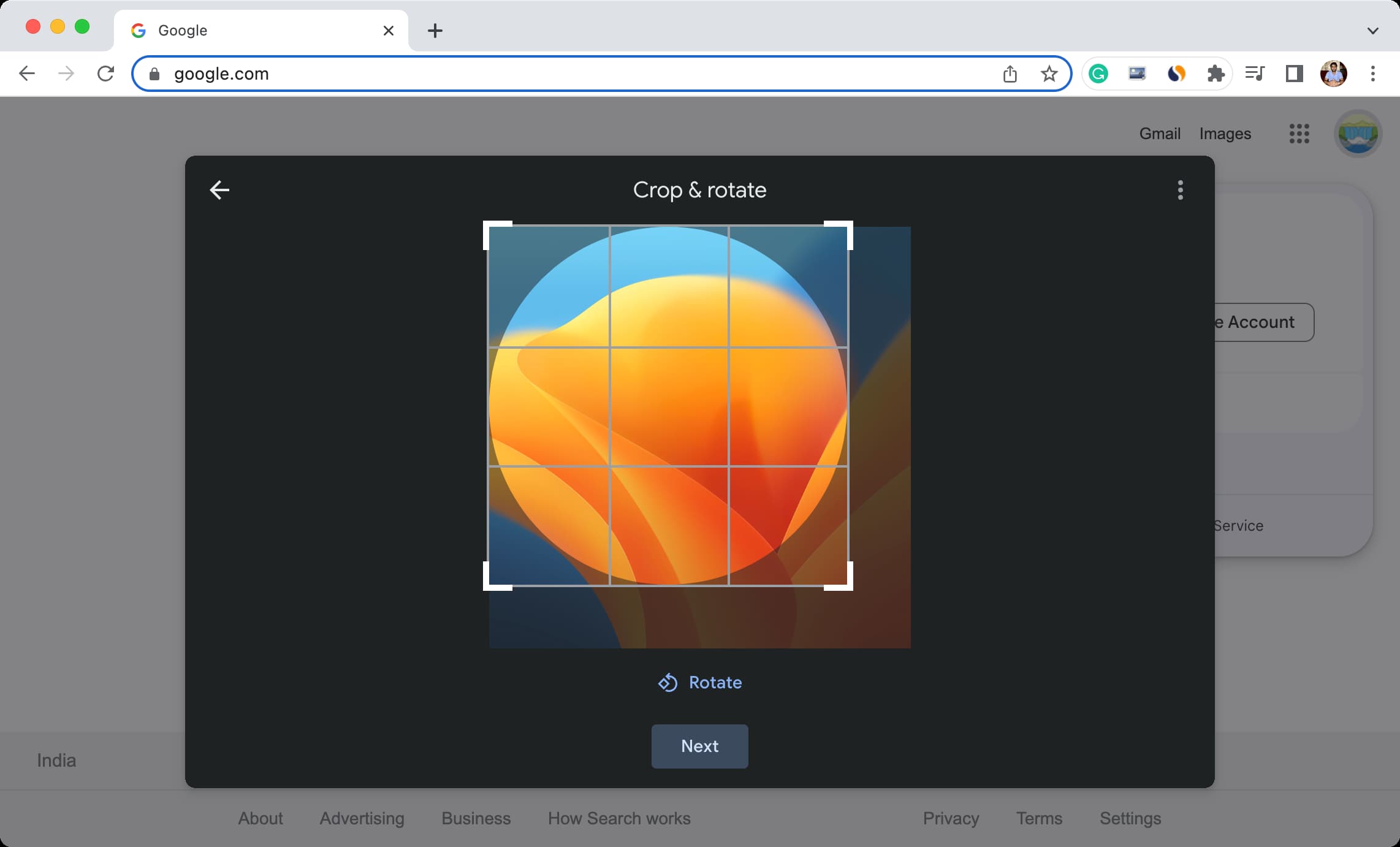
7) Facoltativo: puoi decidere le impostazioni di visibilità della tua immagine del profilo. Potrebbe essere chiunque o solo le persone con cui interagisci.
8) Infine, fai clic su Salva come immagine del profilo.

Hai cambiato correttamente la tua immagine del profilo Google, ma potrebbero essere necessari alcuni minuti fino a due giorni per vedere questa nuova immagine del profilo su tutti i tuoi servizi Google.
Nota: premi Rimuovi nel passaggio 4, nel caso in cui desideri lasciare vuota l’immagine del profilo, e sostituirla con un monogramma che abbia la lettera iniziale del tuo nome.
Suggerimento: Puoi fare clic sull’icona dei tre puntini nel Passaggio 4 per vedere tutte le immagini del tuo profilo passato.
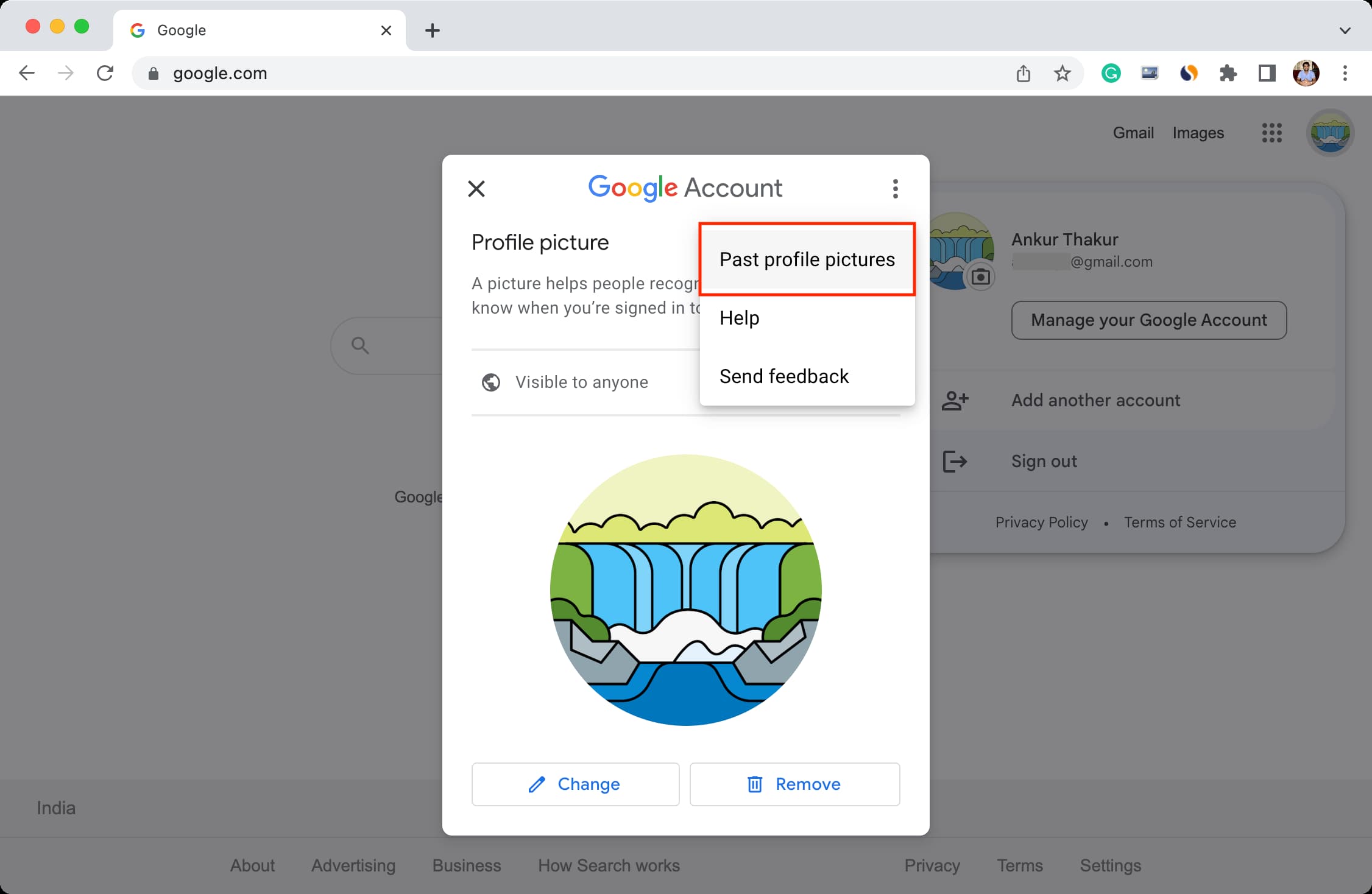
Fallo dal tuo telefono
Puoi anche cambiare l’immagine del tuo profilo Google utilizzando le app sul tuo iPhone o iPad. Ecco come:
1) Apri qualsiasi app Google come Gmail, Ricerca, Drive, Google Foto, Home, Maps, Google Fit, Documenti, ecc. Evita di utilizzare Chrome, YouTube, o YT Music.
2) Tocca l’immagine del profilo corrente in alto a destra.
3) Ancora una volta, tocca la tua immagine del profilo attuale con una piccola icona della fotocamera.
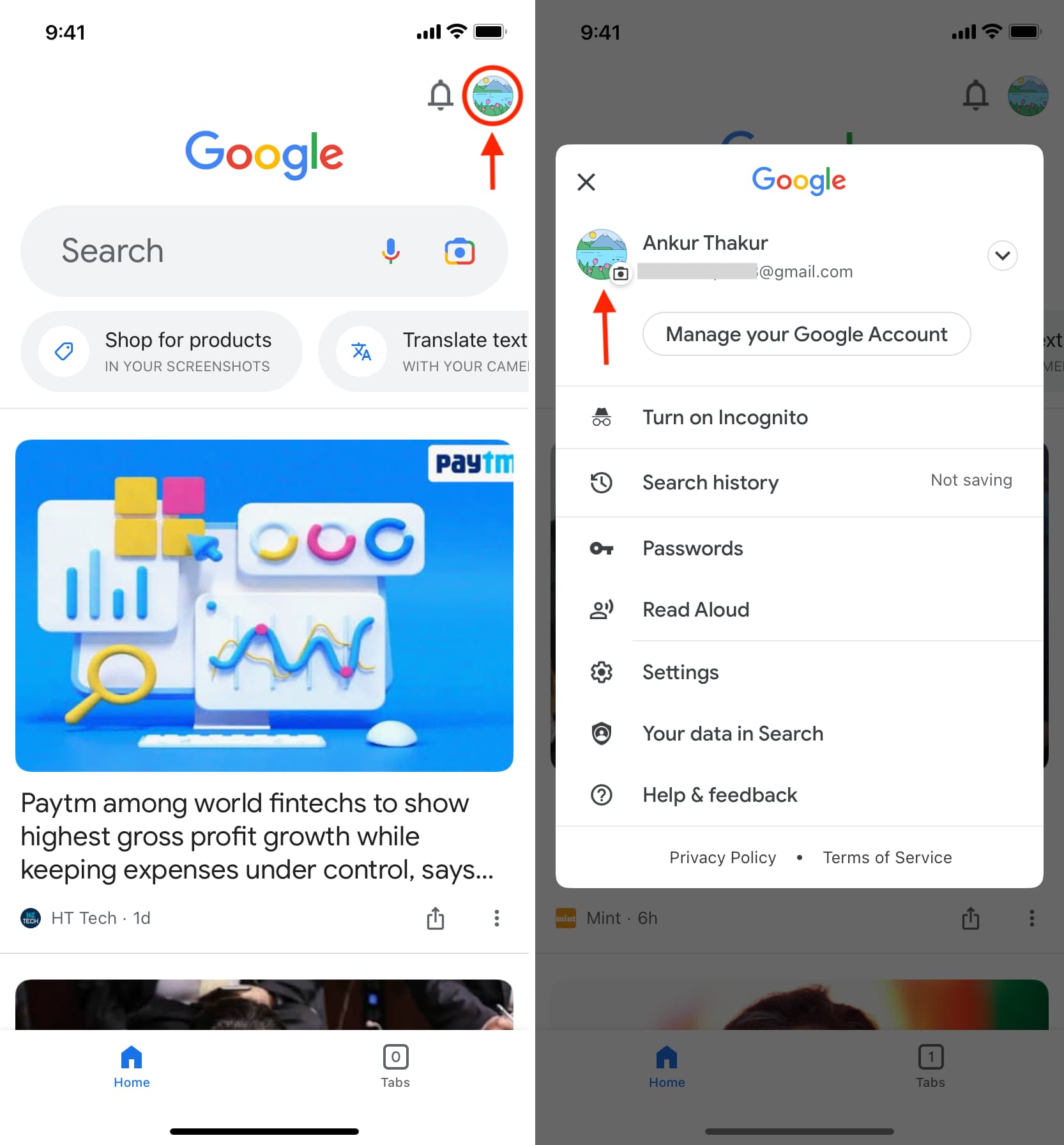
4) Premi Cambia e scegli una delle illustrazioni o tocca Foto del dispositivo > Sfoglia o scatta una foto > Libreria foto > scegli l’immagine e tocca Fine.
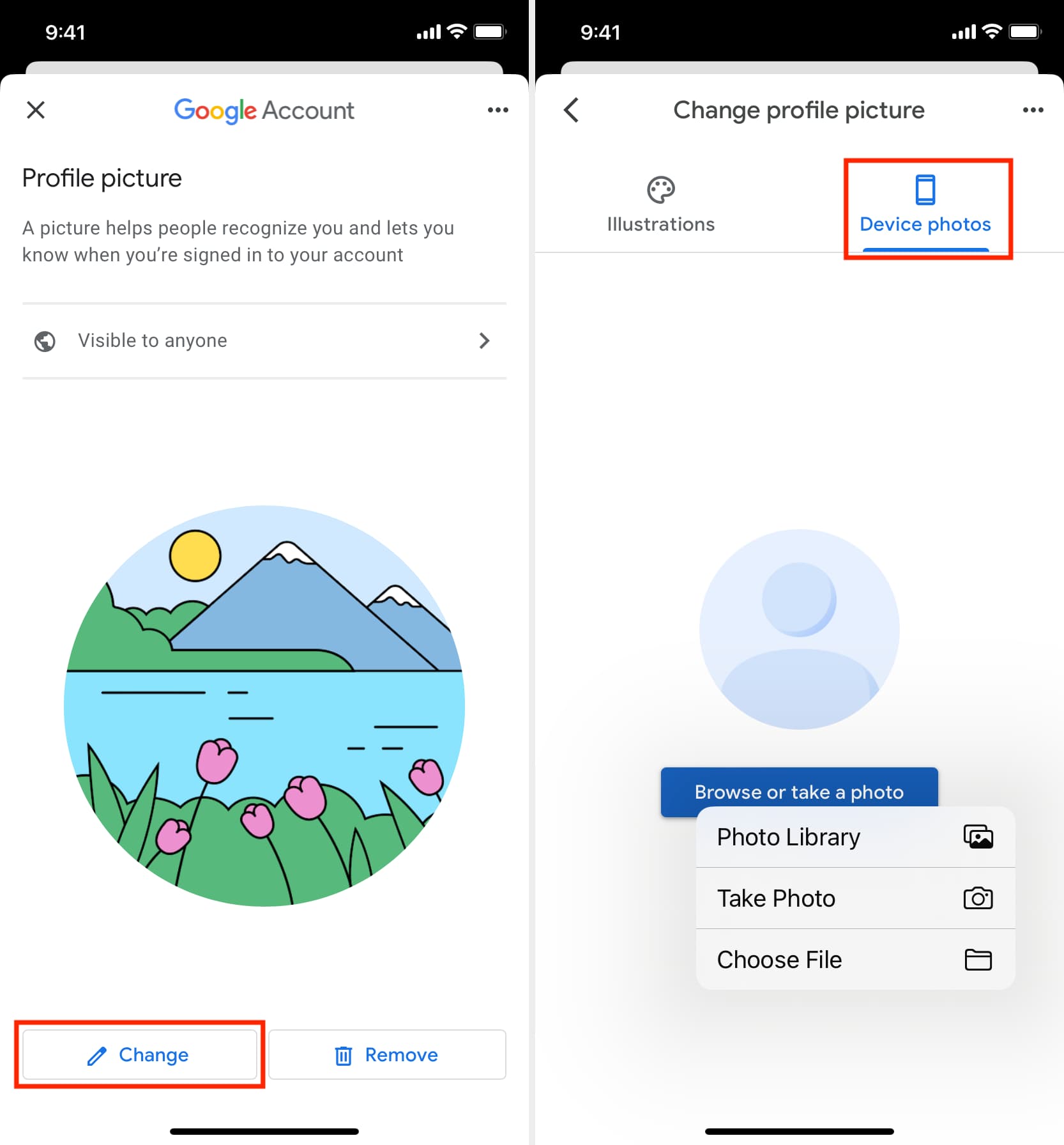
5) Una volta caricata l’immagine, puoi ruotarla o ritagliarlo. Successivamente, tocca Avanti > Salva come immagine del profilo.
Dai un’occhiata a:


